3 EclipseおよびIntelliJの使用
次の項では、EclipseおよびIntelliJ IDEを使用してOracle Autonomous Databaseに接続する方法について説明します:
- Eclipse IDEの使用
Oracle Autonomous Databaseへの接続は、Eclipse IDEを使用して確立できます。 - IntelliJ IDEの使用
Oracle Autonomous Databaseへの接続は、IntelliJ IDEを使用して確立できます。
3.1 Eclipse IDEの使用
Oracle Autonomous Databaseへの接続は、Eclipse IDEを使用して確立できます。
- Mavenプロジェクトの設定
この項では、Mavenプロジェクトを設定するステップを示します。 - サンプルJavaプログラムのビルドおよび実行
この項では、Javaプログラムをビルドおよび実行するステップを示します。
親トピック: EclipseおよびIntelliJの使用
3.1.2 サンプルJavaプログラムのビルドおよび実行
この項では、Javaプログラムをビルドおよび実行するステップを示します。
Javaコードにコンパイル・エラーがないこと、および最新のJDKバージョンを使用していることを確認してください。
サンプル出力:
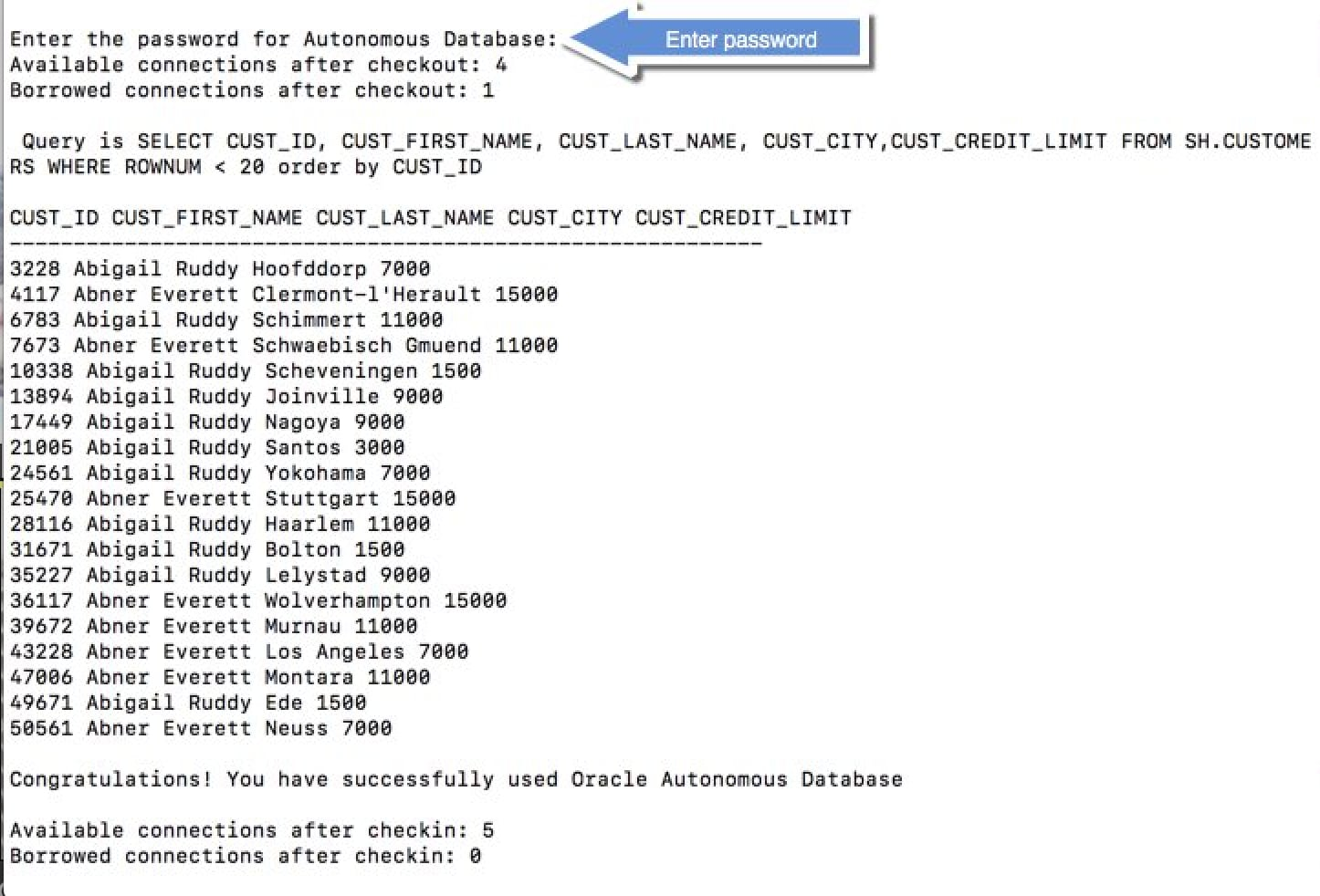
次のスクリーンショットは、問合せされた行と成功メッセージを示しています:
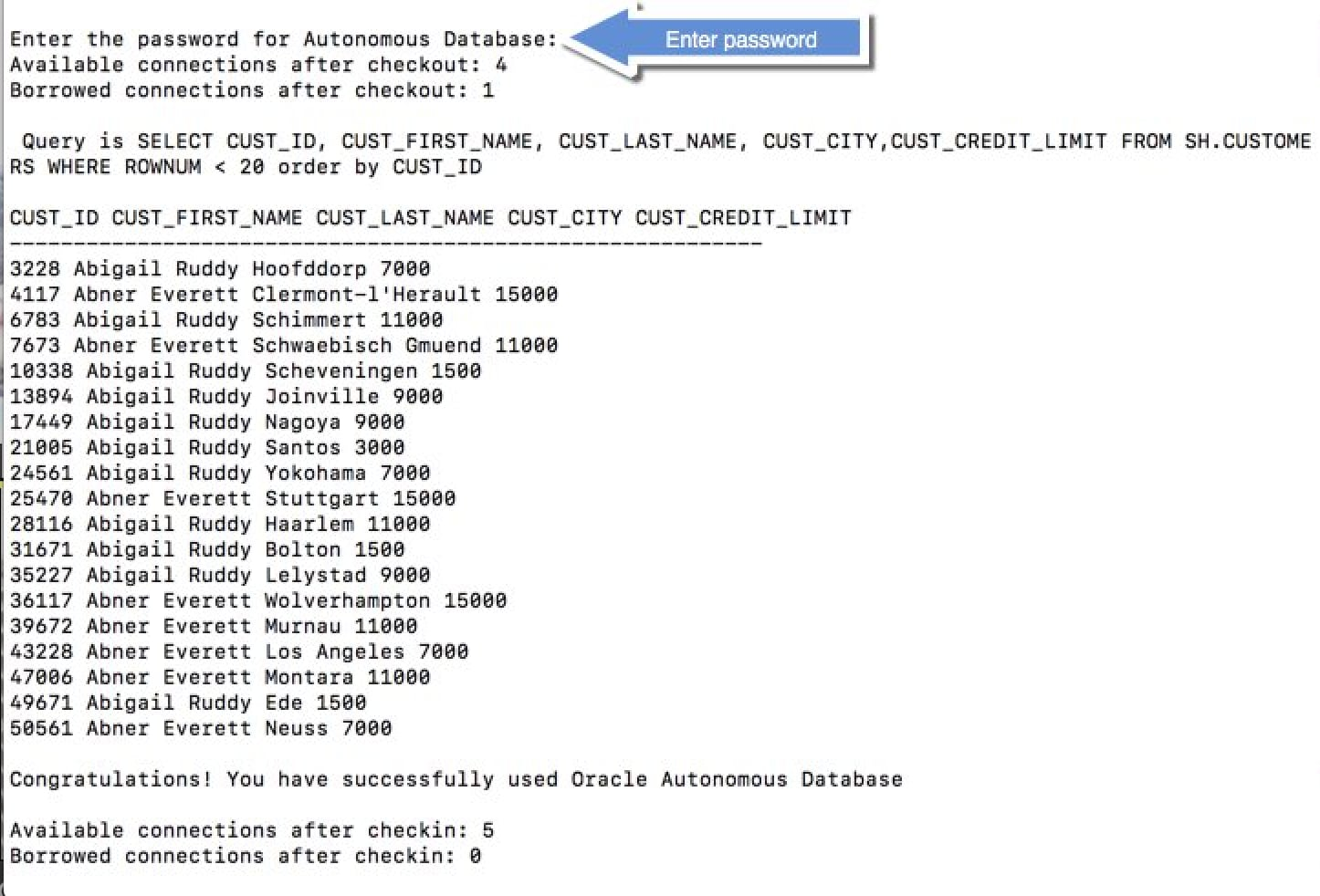
ノート:
ファイアウォールの内側からOracle Autonomous Databaseに接続すると、接続タイムアウト・エラーが発生する可能性があります。 このサンプルの実行中にファイアウォールの外側にいることを確認するか、HTTPSプロキシを使用するようにtnsnames.oraファイルを更新してください。
関連項目:
詳細は、「Oracle Autonomous Databaseサーバーレスの使用」を参照してください。親トピック: Eclipse IDEの使用
3.2 IntelliJ IDEの使用
Oracle Autonomous Databaseへの接続は、IntelliJ IDEを使用して確立できます。
- Mavenプロジェクトの設定
この項では、Mavenプロジェクトを設定するステップを示します。 - ADBQuickStartの構築および実行
この項では、ADBQuickStartを構築および実行するステップを示します。
親トピック: EclipseおよびIntelliJの使用
3.2.2 ADBQuickStartの構築および実行
この項では、ADBQuickStartを構築および実行するステップを示します。
サンプル出力:
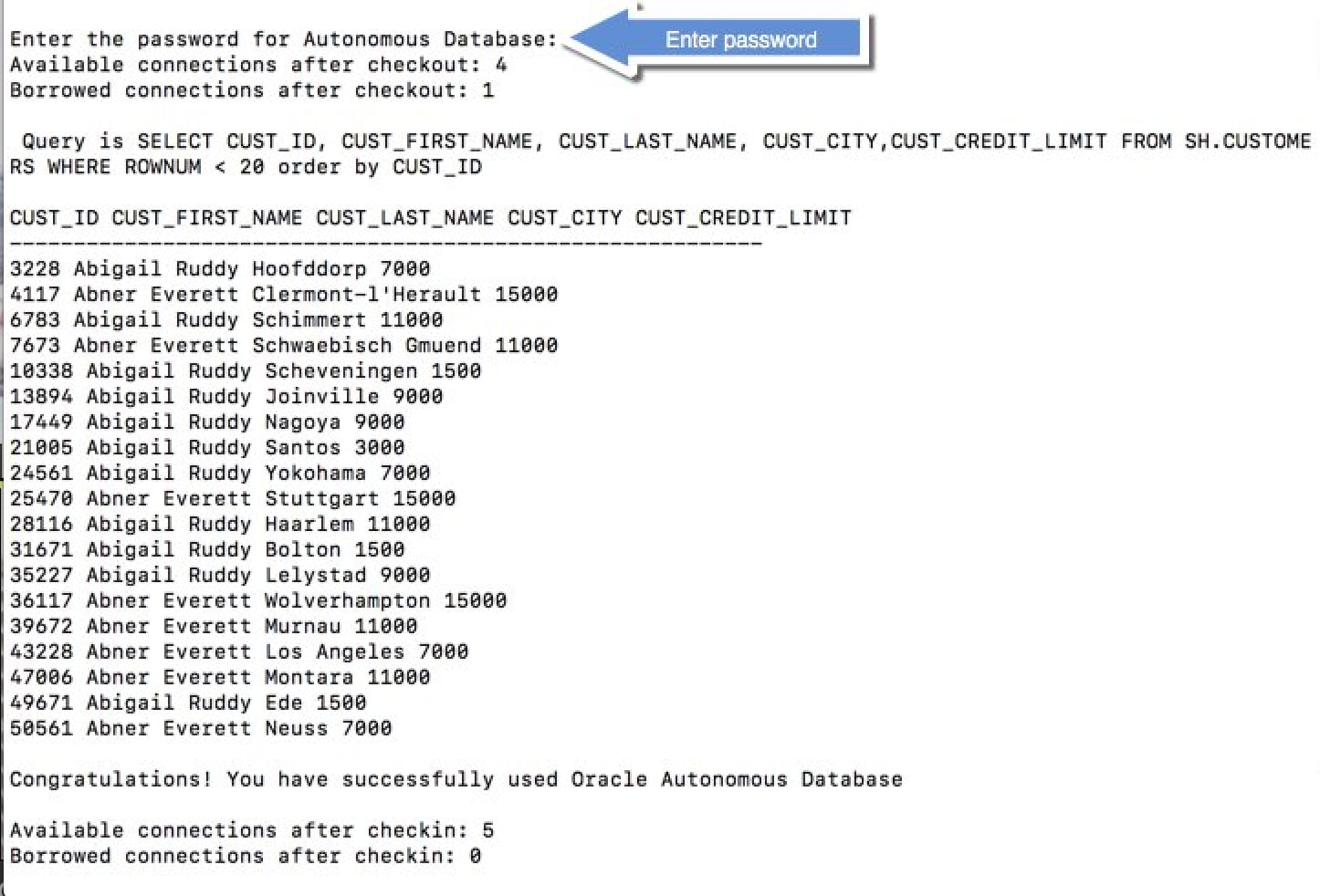
次のスクリーンショットは、問合せされた行と成功メッセージを示しています:
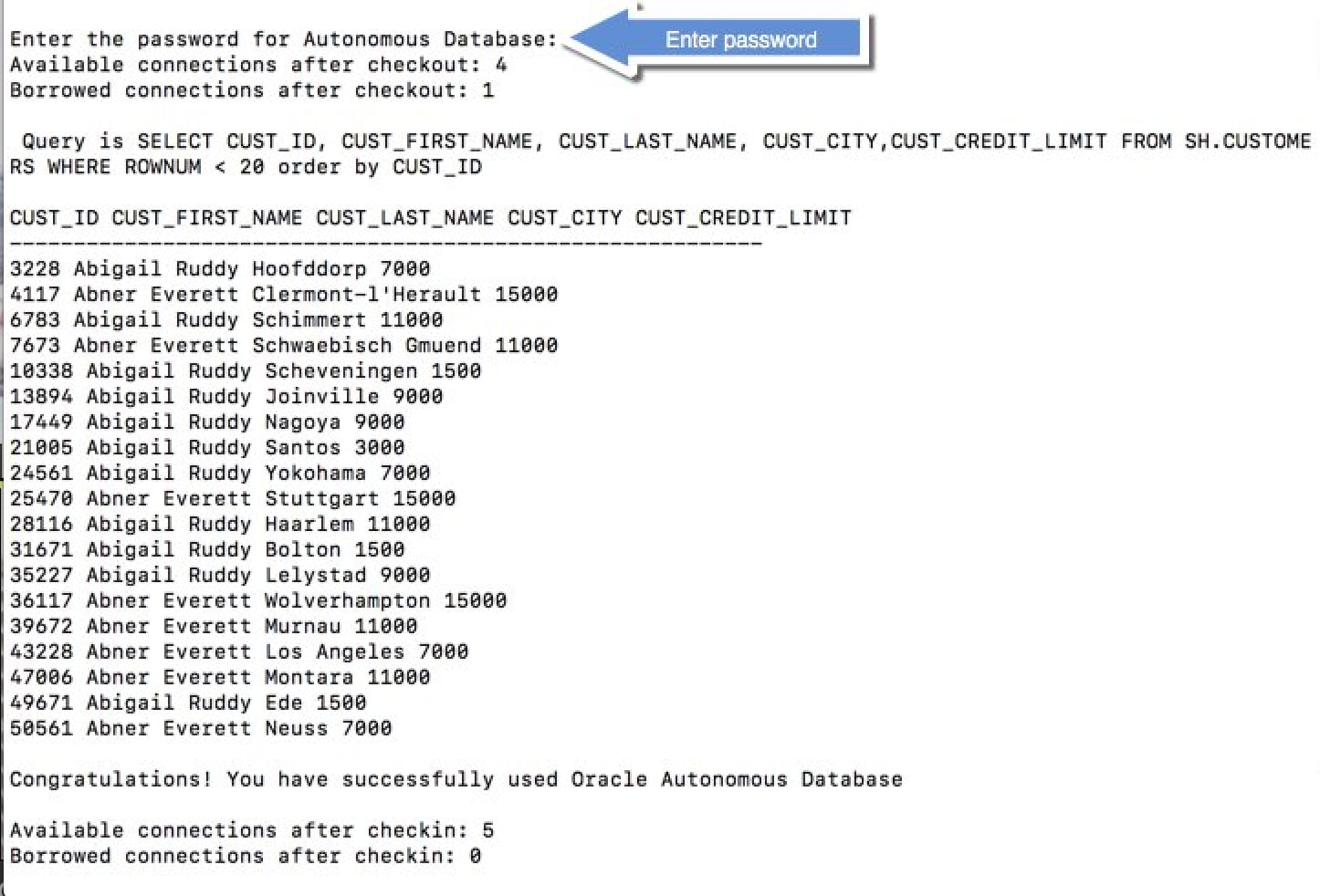
ノート:
ファイアウォールの内側からOracle Autonomous Databaseに接続すると、接続タイムアウト・エラーが発生する可能性があります。 このサンプルの実行中にファイアウォールの外側にいることを確認するか、HTTPSプロキシを使用するようにtnsnames.oraファイルを更新してください。
関連項目:
詳細は、「Oracle Autonomous Databaseサーバーレスの使用」を参照してください。親トピック: IntelliJ IDEの使用